
RSAT za Windows 10 nima znane konzole za upravljanje strežnika DHCP (Dhcpmgmt.msc), namesto tega se predlaga uporaba enakovrednih ukazov Powershell. Tako nas skrbno pripelje do zaključka, da bo najverjetneje v prihajajoči izdaji sistema Windows Server 2016 konfiguracija strežnika DHCP izvedena samo iz ukazne vrstice PowerShell. V tem članku bomo spoznali jedrni ukazi PowerShell v operacijskem sistemu Windows Server 2012 R2, potreben za konfiguriranje in upravljanje strežnika DHCP.
Za upravljanje DHCP strežnika moramo prenesti modul PoSh DHCPServer. Modul privzeto ni naložen v PowerShell. V primeru, da se konfiguracija izvede neposredno s strežnika DHCP, morate vlogo DHCP namestiti z orodji za upravljanje na naslednji način:
Add-WindowsFeature -Name DHCP -IncludeManagementTools
Če mislite upravljati oddaljeni strežnik DHCP, morate namestiti ustrezno komponento RSAT:
Add-WindowsFeature RSAT-DHCP

Pred uporabo morate v sejo uvoziti modul DHCP:
Uvozni modul DHCPServer
Poglejmo, koliko cmdlet je na voljo v tem modulu:
(Get-Command -Module DHCPServer) .račun
 Cela 121! Ti cmdleti se lahko uporabljajo za upravljanje strežnikov DHCP v sistemih Windows Server 2008 / R2 in Windows Server 2012 / R2.
Cela 121! Ti cmdleti se lahko uporabljajo za upravljanje strežnikov DHCP v sistemih Windows Server 2008 / R2 in Windows Server 2012 / R2.
Seznam pooblaščenih strežnikov DHCP v Active Directory:
Get-DhcpServerInDC Na izbranem strežniku dobimo seznam območij DHCP:
Na izbranem strežniku dobimo seznam območij DHCP:
Get-DhcpServerv4Scope -ComputerName msk-dhcp1
Če želite prikazati več polj (zakasnitev, opis, ime itd.)
Get-DhcpServerv4Scope -ComputerName msk-dhcp1 | FL *
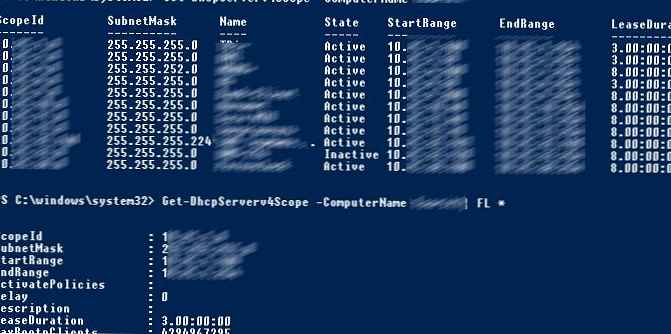 Če želite prikazati podatke o območjih IPv6:
Če želite prikazati podatke o območjih IPv6:
Get-DHCPServerv6Scope
Pridobite nastavitve za določeno območje:
Get-DhcpServerv4Scope -ComputerName msk-dhcp1-ScopeID Helpdesk 10.10.1.0
Če želite pooblastiti novega strežnika DHCP v domeni Active Directory:
Add-DhcpServerInDC -DnsName msk-dhcp2.winitpro.ru -IPAddress 10.0.1.21
Ustvarite novo območje z obsegom naslovov od 10.10.1.1 do 10.10.1.254:
Add-DHCPServerv4Scope -EndRange 10.10.1.254 -Name Office -StartRange 10.10.1.1 -SubnetMask 255.255.255.0 -State Active -ComputerName msk-dhcp1
Konfigurirajte naslednje nastavitve strežnika DHCP: DNS strežnik, domena in naslov usmerjevalnika
Set-DHCPServerv4OptionValue -ComputerName msk-dhcp1 -DnsServer 10.10.1.5 -DnsDomain winitpro.ru -Router 10.10.1.1
Konfigurirane možnosti strežnika DHCP lahko navedete na naslednji način:
Get-DHCPServerv4OptionValue -ComputerName msk-dhcp1 | Oblika zapisa
Nastavite možnosti območja:
Set-DHCPServerv4OptionValue -ComputerName msk-dhcp1 -ScopeId 10.10.1.0 -DnsServer 10.10.1.6 -DnsDomain winitpro.ru -Router 10.10.1.1
Seznam konfiguriranih parametrov cone:
Get-DHCPServerv4OptionValue -ComputerName msk-dhcp1 -ScopeId 10.10.1.0 | Oblika zapisa
Iz naslova, določenih za določeno območje, bomo izključili obseg naslovov od 10.10.1.1 do 10.10.1.40:
Add-Dhcpserverv4ExclusionRange -ComputerName msk-dhcp1 -ScopeId 10.10.1.0 -StartRange 10.10.1.1 -EndRange 10.10.1.40
Prikažemo trenutni seznam zakupljenih naslovov za območje 10.10.1.0
Get-DHCPServerv4Lease -ScopeId 10.25.4.0 -ComputerName msk-dhcp1
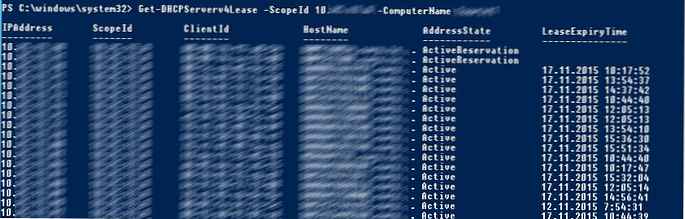 Ustvarite rezervacijo za stranko z naslovom IP 10.10.1.88:
Ustvarite rezervacijo za stranko z naslovom IP 10.10.1.88:
Get-DhcpServerv4Lease -ComputerName msk-dhcp1 -IPAdress 10.10.1.88 | Add-DhcpServerv4Reservation -ComputerName msk-dhcp1
IP-naslove lahko množično rezervirate s seznama iz datoteke csv. Če želite to narediti, ustvarite besedilno datoteko v obliki:
ScopeId, IPAdress, Ime, ClientId, Opis
10.10.1.0,10.10.1.88, odjemalec1, ba-ab-5c-3d-4e-6f, Rezervacija PC-msk-s1
10.10.1.0,10.10.1.89, odjemalec2, ba-ab-5c-5d-2e-3f, Rezervacija PC-msk-s2
Shranite datoteko z imenom c: \ dhcp \ DHCPReservation.csv in zaženite naslednji ukaz, ki bo uvozil podatke iz datoteke csv in ustvaril rezervacije za stranke:
Import-Csv -Path c: \ dhcp \ DHCPReservation.csv | Add-DhcpServerv4Reservation -ComputerName msk-dhcp1
Onemogočite področje na strežniku DHCP:
Set-DhcpServerv4Scope -ComputerName msk-dhcp1-ScopeId 10.10.1.0-stanje InActive
Aktiviraj območje:
Set-DhcpServerv4Scope -ComputerName msk-dhcp1-ScopeId 10.10.1.0-stanje aktivno
Izbrišite obseg s strežnika DHCP:
Odstrani-DHCPServerv4Scope -ComputerName msk-dhcp1-ScopeId 10.10.1.0 -Force
Mogoče je dobiti statistiko strežnika DHCP (število področij, rezervacije, odstotek porabe naslova itd.).
Get-DhcpServerv4Statistics -ComputerName msk-dhcp1:
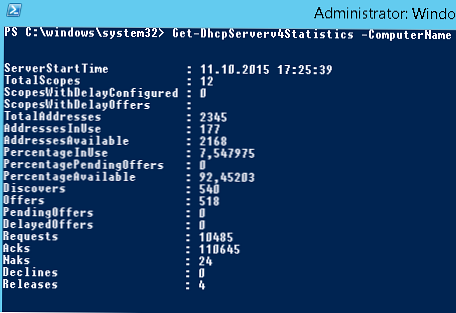
Podobne informacije za določeno območje dobite z ukaznim ukazom Get-DhcpServerv4ScopeStatistics..
Možnosti za strežnik DHCP so dodane na naslednji način (na primer WPAD):
Add-DhcpServerv4OptionDefinition -ComputerName msk-dhcp1-Ime WPAD -OptionId 252 -tip vrste
Konfiguracijo strežnika DHCP lahko izvozite v določeno datoteko XML s pomočjo ukaza:
Export-DHCPServer -ComputerName msk-dhcp1 -File C: \ dhcp \ dhcp-export.xml
V prihodnosti lahko te nastavitve strežnika DHCP uvozite na drug strežnik DHCP (na primer z imenom msk-dhcp2):
Uvoz-DHCPServer -ComputerName msk-dhcp2 -File C: \ dhcp \ dhcp-export.xml -BackupPath C: \ dhcpbackup \











